|
||||||||||||
|
|||||||||||||
| 当前位置: 电脑软硬件应用网 > 设计学院 > 图像处理 > 正文 |
|
|||
| 巧用曲线调出人物照片强对比搞质感肤色 | |||
| 2009-4-28 22:18:38 文/乱糟糟的… 出处:形色主义 | |||
|
3、曲线图层混合模式改为颜色,调整蓝通道给全图上色。RGB模式下调整完成,(当然不用颜色模式也能得到一样的效果,但用颜色模式可以更容易的调整颜色而不受明度和饱和度的干扰。如果习惯了,你一定会喜欢图层混合模式强大的功能)。  4、三层曲线,三种不同的混合模式得到这么酷的效果,简单吧,怎么,还嫌复杂,好!我还有更便捷的,把图转到Lab模式,轻松L通道调整光影,A通道调到0,B通道上一点黄色。一层曲线搞定。在Lab模式下,曲线的发挥空间比会更强大,喜欢的可以试试。 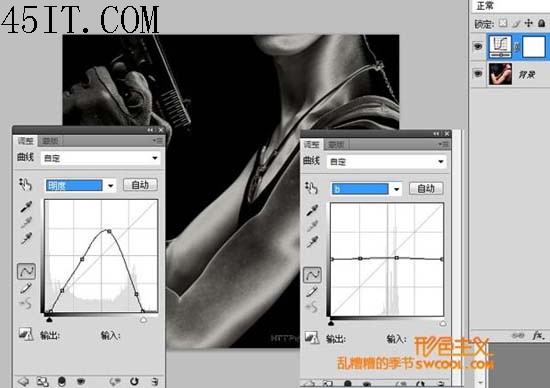  最终效果。  |
|||
| 关于45IT | About 45IT | 联系方式 | 版权声明 | 网站导航 | |
|
Copyright © 2003-2011 45IT. All Rights Reserved 浙ICP备09049068号 |